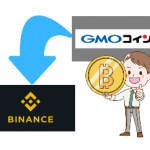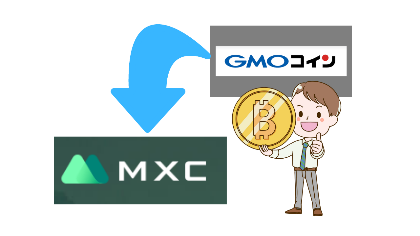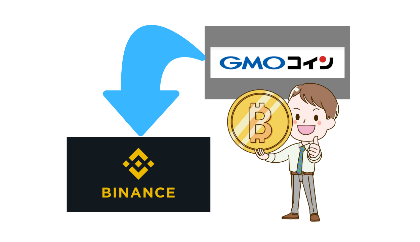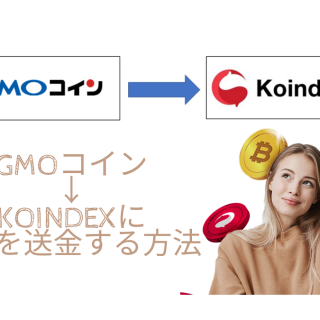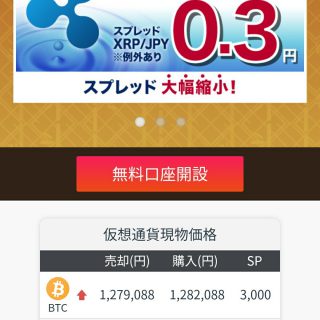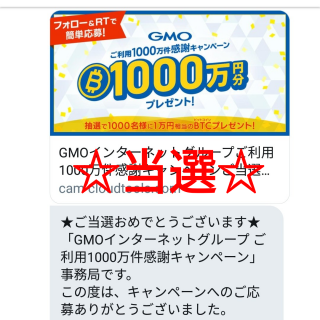この記事はGMOコインでBTCを保有しているところからBitrueへ送金して$ELON(Dogelon Mars)を購入する手順をお伝えします。
GMOコインでBTCの購入方法が分からない人はこちらをご参考ください。
この記事は友人向けに書いた記事で$ELON(Dogelon Mars)をオススメする記事ではありません。
昨日、大暴落したばかりでいつ価値が0になるかわからない流行のコインなので購入される場合は自己責任でお願いします。
今回の大暴落に関する記事があったのでご参考下さい。
GMOコインからBitrueへ送金方法
まずは、GMOコインでBTCを買って下さい。
※単位が大きいので無駄が出る可能性があります😅
今回で言えば、2128円を入力しても1656円分しか購入できません!
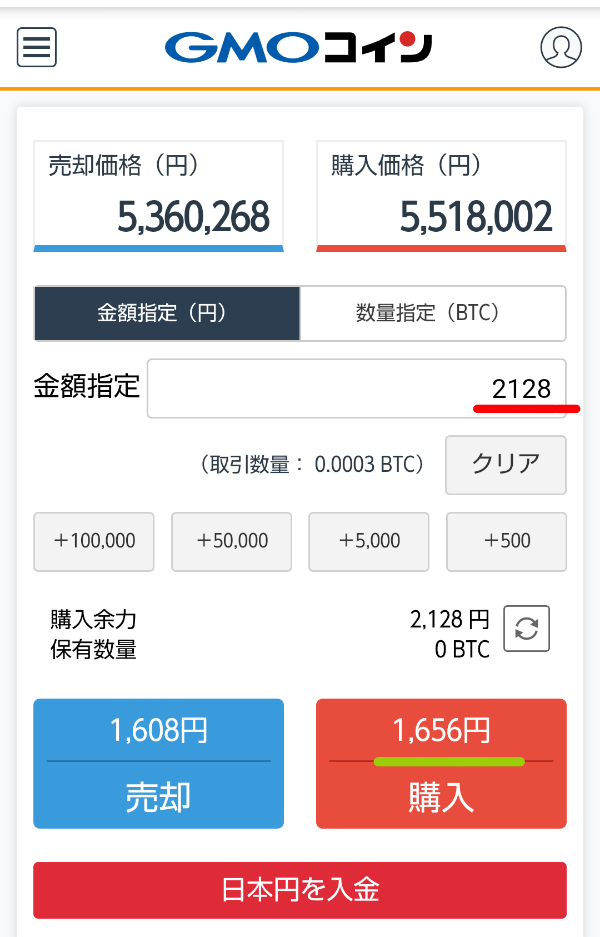
BTCを購入したら続いてBitrueアプリを開きます。
Bitrueの登録がまだの場合はこちらから登録こちらから登録を済ませて下さい。
「資産」⇒「入金」をタップ
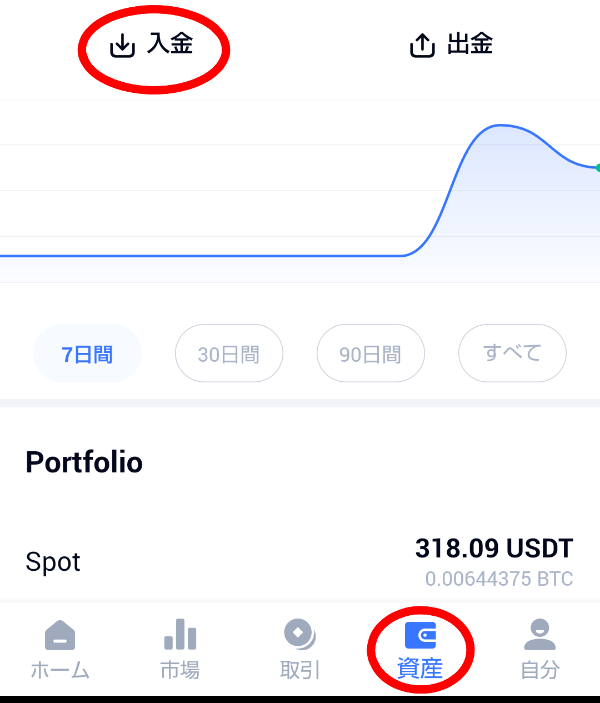
検索窓に「BTC」と入力してBTCをタップ
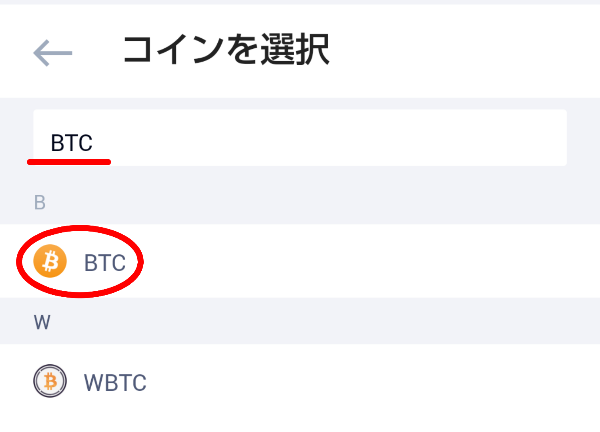
「Bitcoin」⇒「アドレスをコピー」をタップ
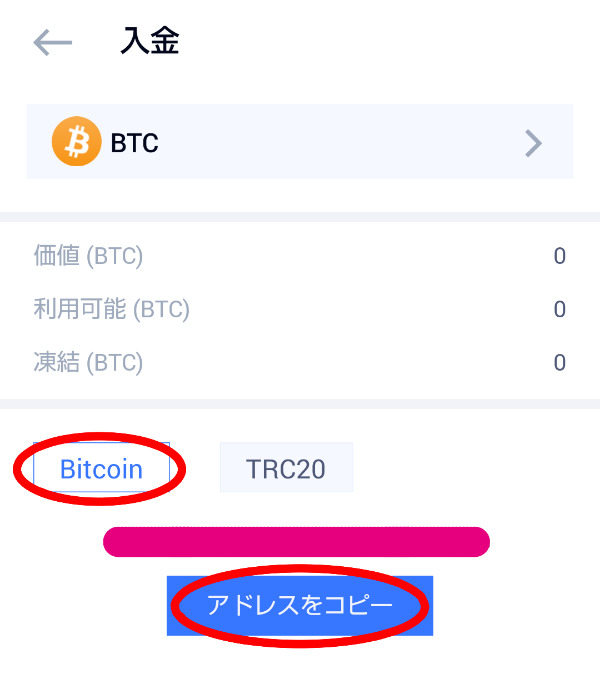
ここでGMOコインに戻ります。
左上の「≡」⇒「入出金」⇒「暗号資産」をタップ
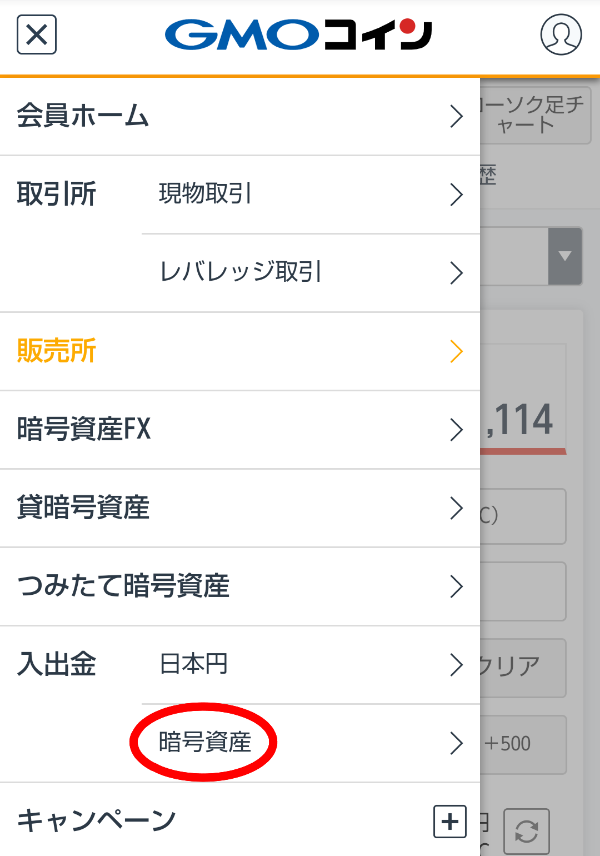
「ビットコイン」をタップ
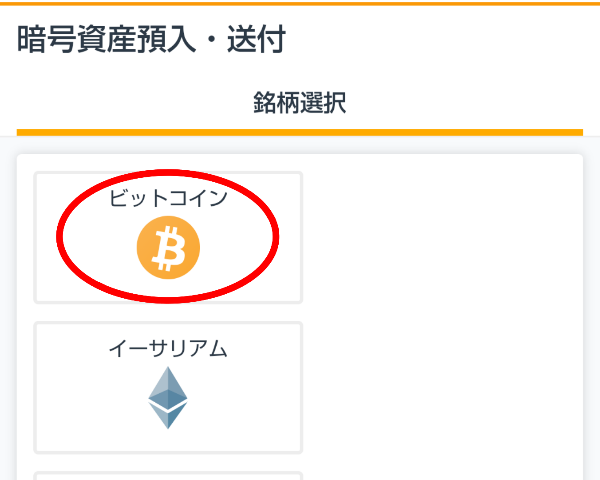
「送付」⇒「新しい宛先を追加する」をタップ
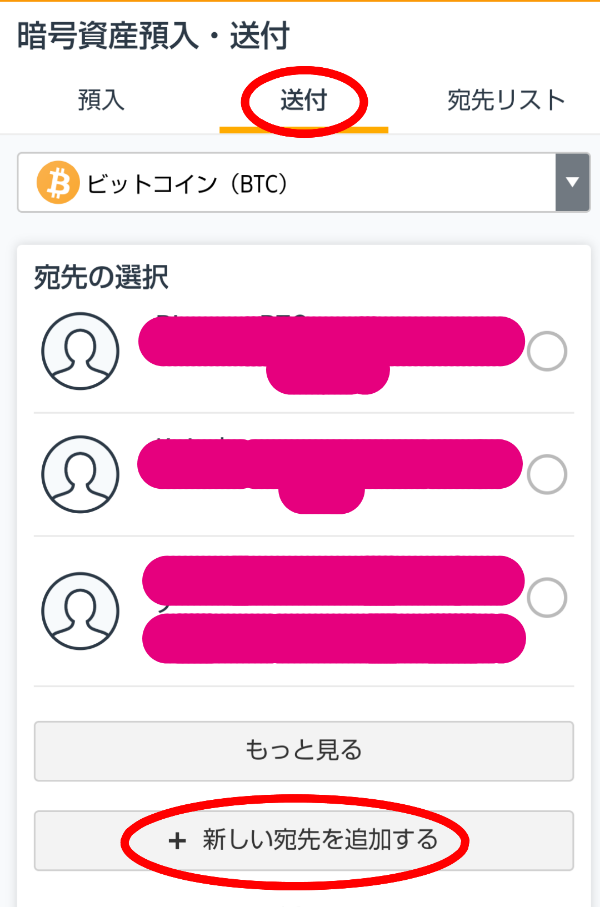
名称: 任意の名称(今回はBitrue)を入力
ビットコインアドレス:ここに先ほどコピーしたBitrueのビットコインアドレスを貼り付け
↑入力したら「登録」をタップ
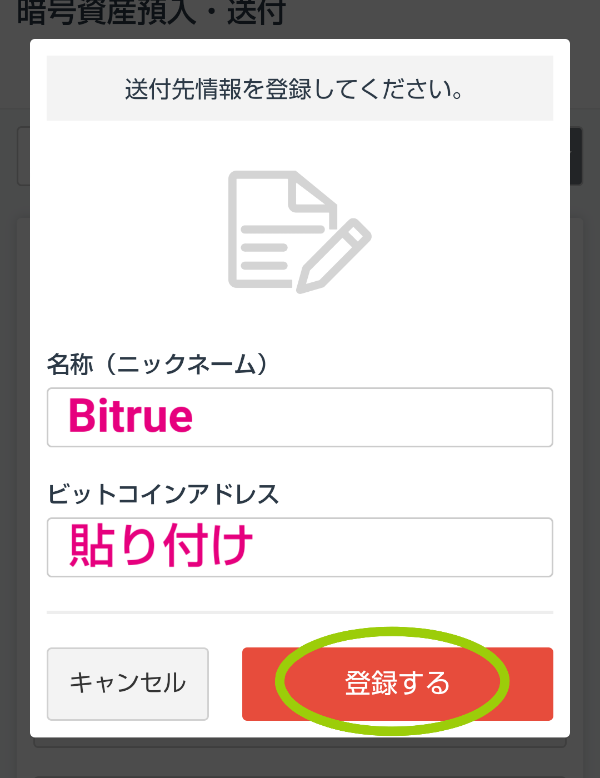
確認メールが送信されたので登録してるメールを確認しましょう。
メール内のリンクをタップして登録を完了させましょう。
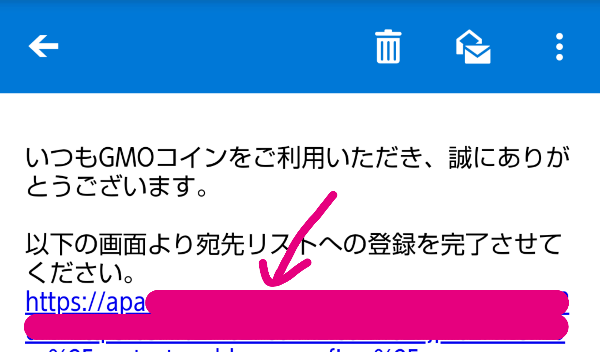
「認証を完了する」をタップ
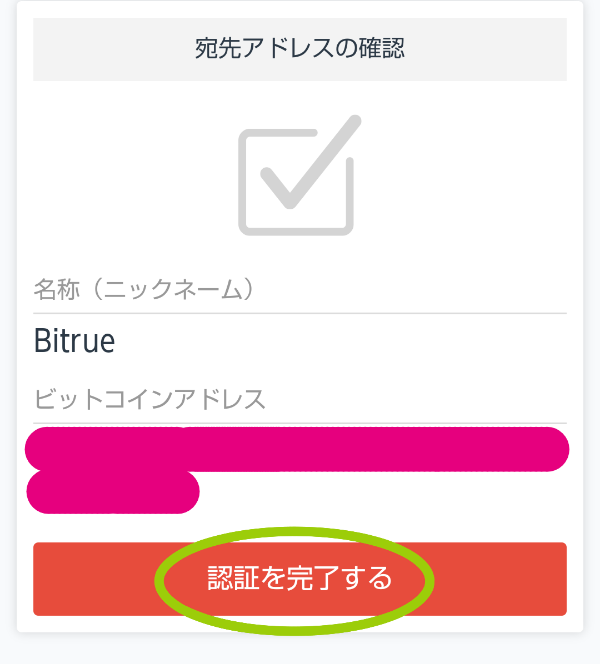
再度、GMOコインに戻り「≡」⇒「入出金」⇒「暗号資産」⇒「ビットコイン」⇒「送付」をタップ
宛先の選択で登録した「Bitrue」にチェックして下にスクロール。
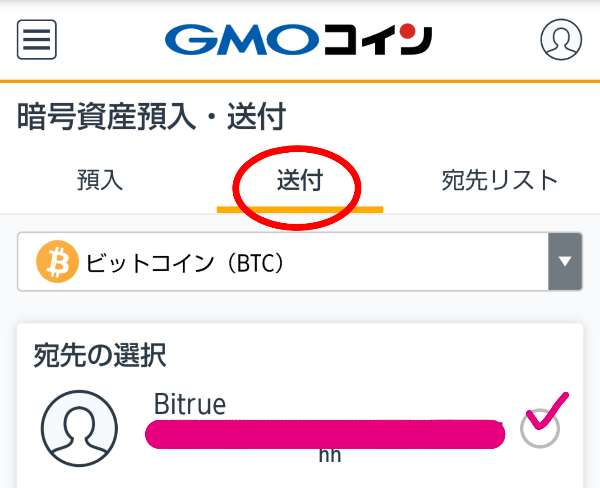
送りたい数量を入力し「SMSで2段階認証コードを受け取る」をタップ
SMSで送られてきた6桁のコードを入力して「確認画面へ」をタップ
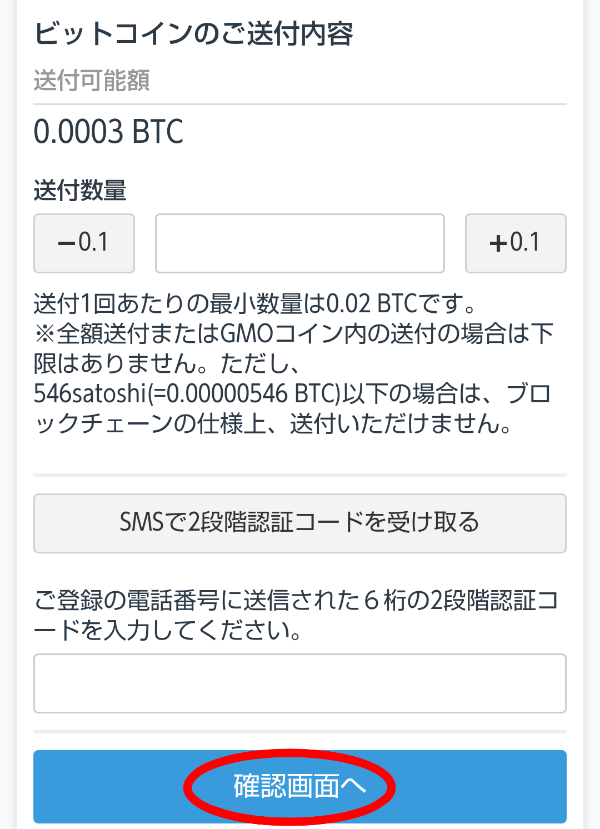
「実行」をタップ
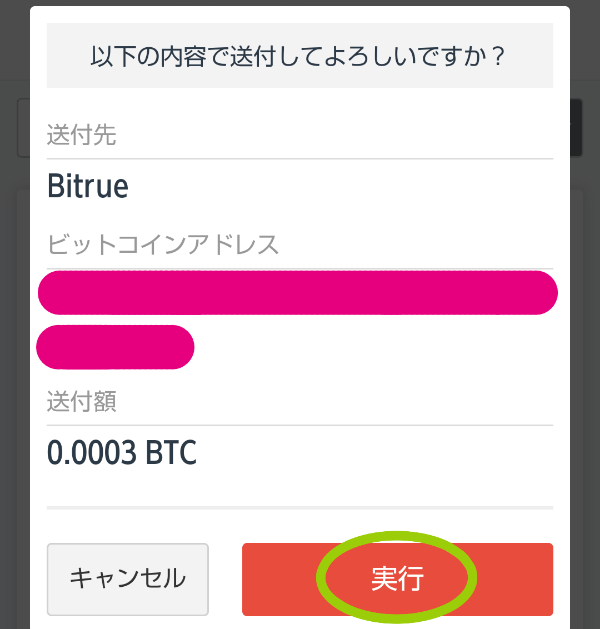
これでBitrueに届くまで待ちましょう。



ちなみに今回は約1時間も掛かりました😅
XRPやETHを送る事が多く、送金にこんなに時間が掛かったのは久しぶりでした(笑)
ELON購入手順
BitrueにBTCが着金したら早速、トレードしてみましょう。
「市場」⇒「USDT」⇒「BTC/USDT」をタップ
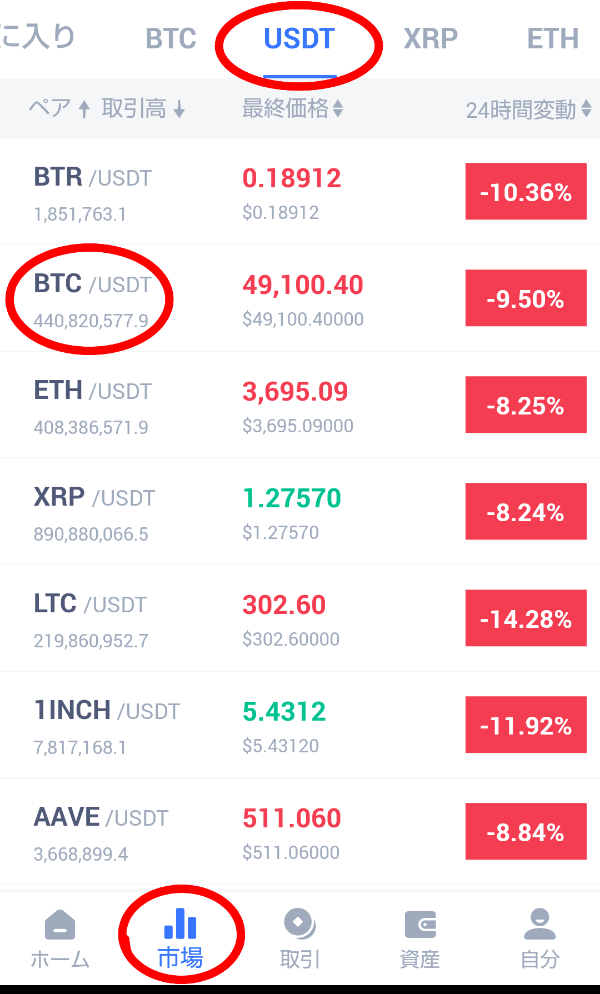
「売却」をタップ
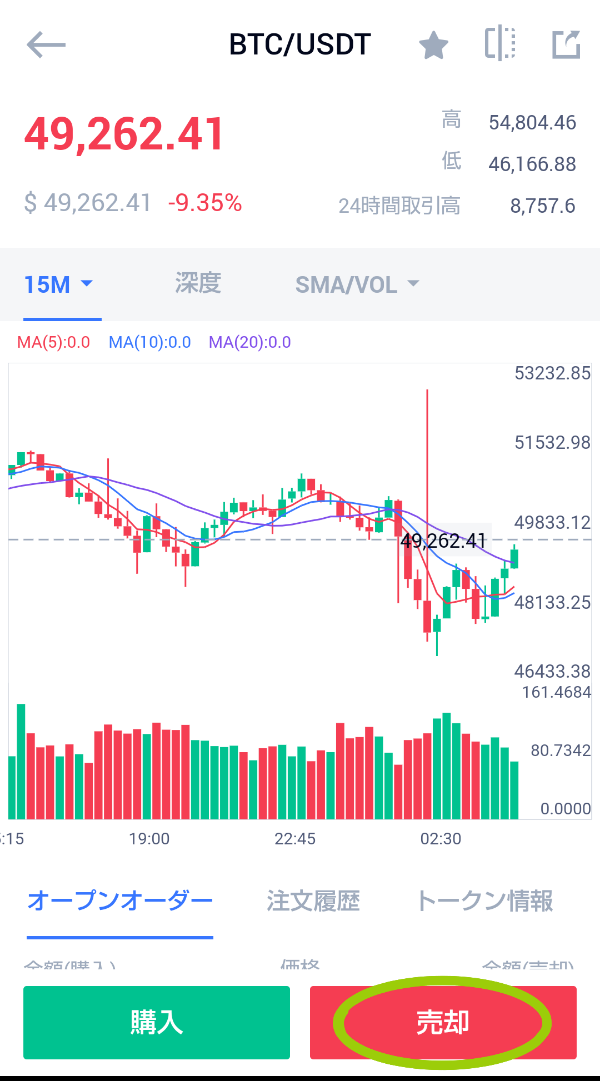
「売却」をタップし
①に購入したい価格を入力、又は右の価格をタップ
②に売りたい数量(BTC)を入力、今回は全てBTC⇒USDTに交換したいので「100」をタップ
「BTCを売却」をタップ
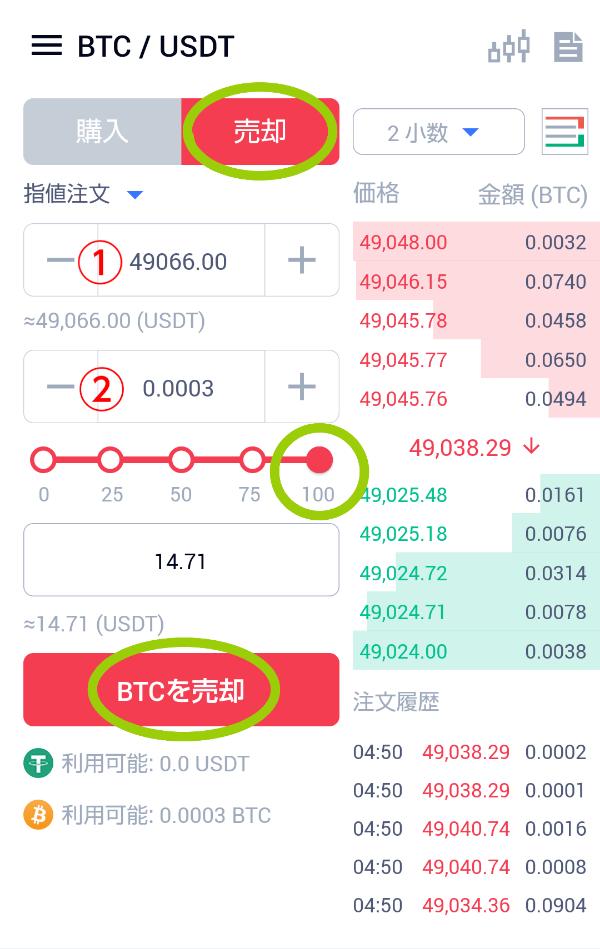
PINを入力します。
※PIN入力の設定をしていない場合は表示されないと思います。
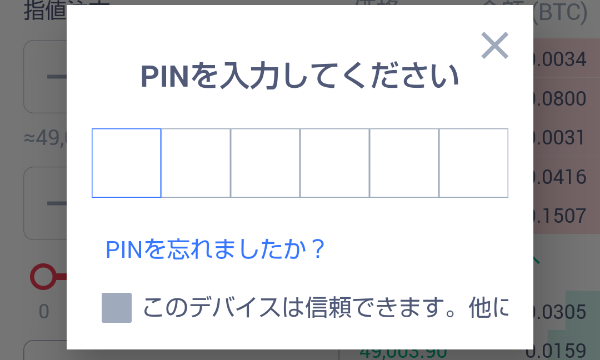
これで注文が完了です。
※下にスクロールすると現在の注文が確認できます。
指値注文の場合、すぐに約定しない事もあるので今すぐに売却したい場合は「指値注文」⇒「市場」に変更して注文する事で成行注文ができるのでお試しください。
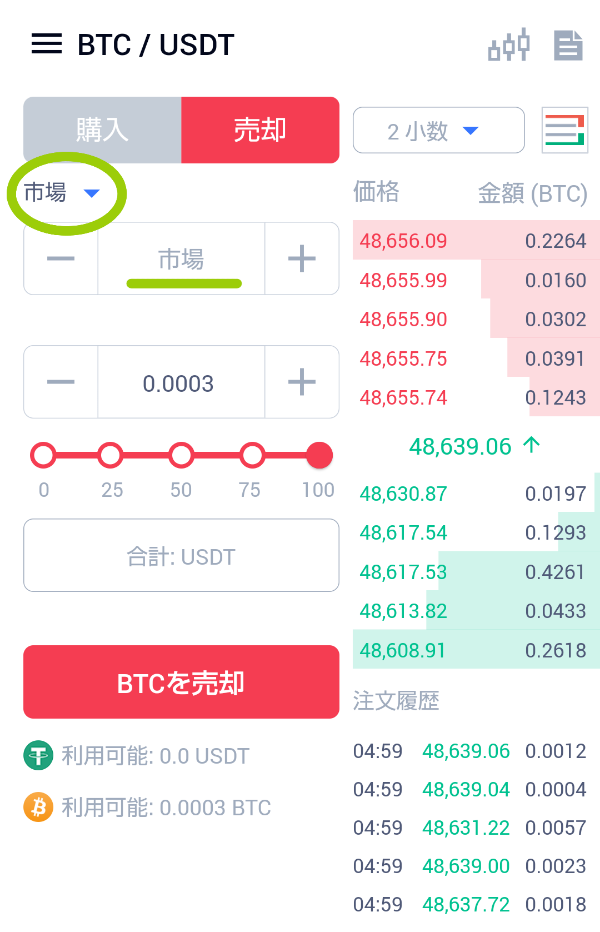
続いてELON/USDTのトレードを行います。
「市場」⇒「USDT」⇒「ELON/USDT」をタップ
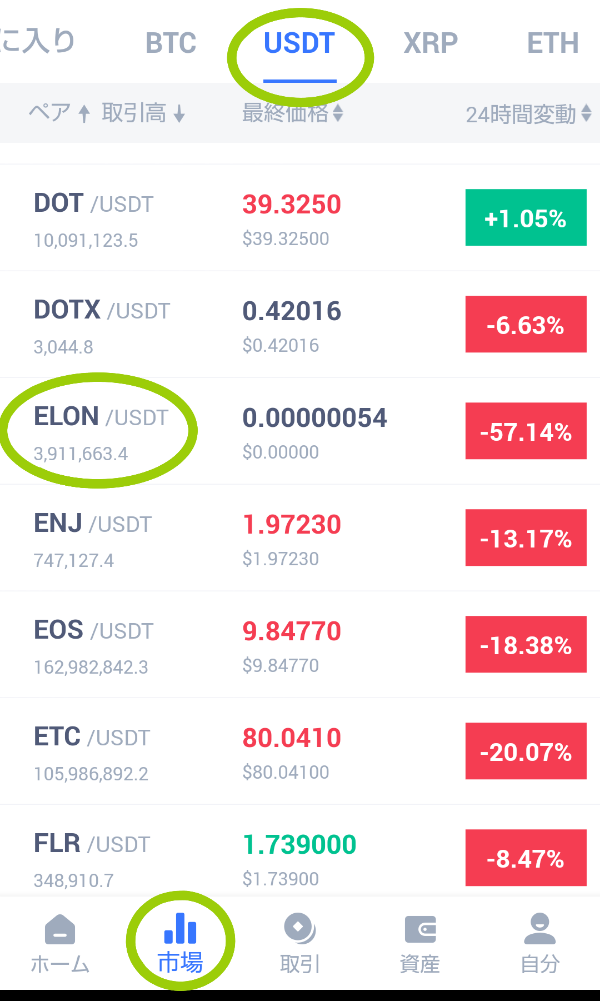
「購入」をタップ
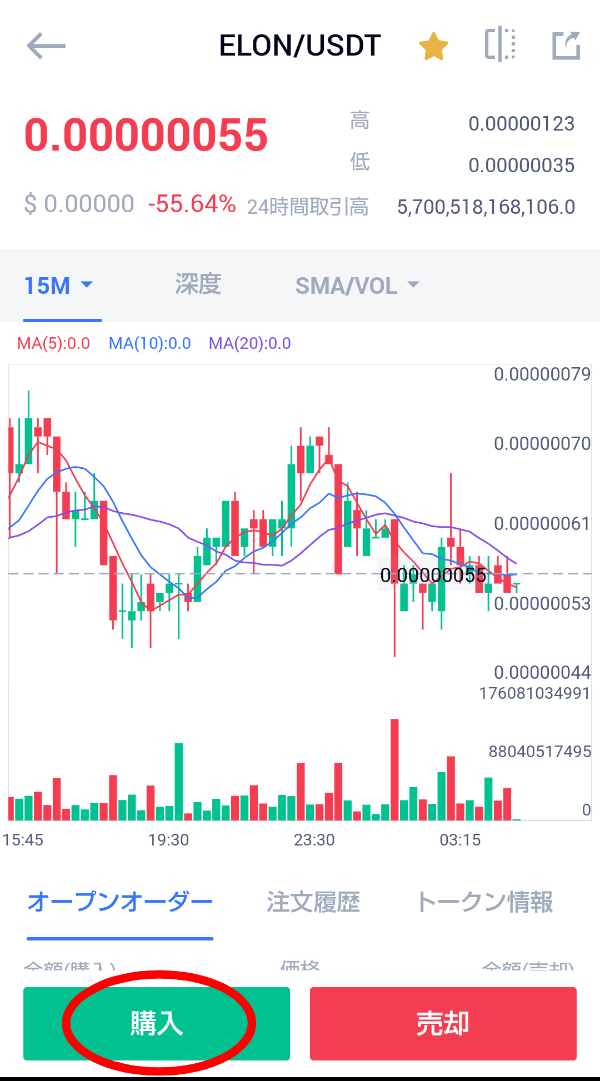
先ほどと同じ要領で「購入」⇒「価格に入力」⇒「数量の入力」⇒「ELONを購入」をタップ
※価格は右に注文が出ているのでご参考ください。
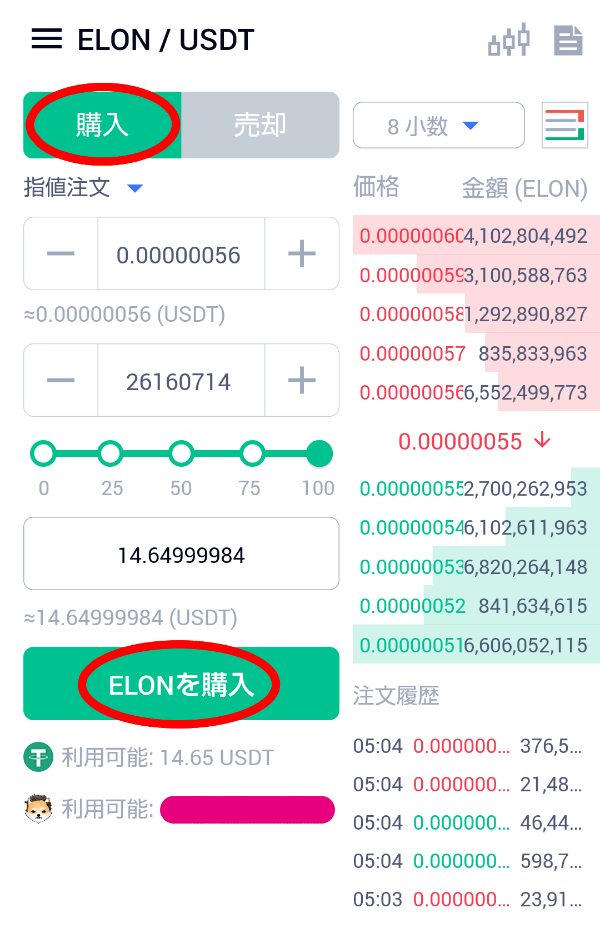
はい。これでELONの購入が完了しました。
お疲れ様でした。